
Gabriel Brooks
0
1159
53
 Bir kulaklık takıp bilgisayarınızı kontrol etmek için yüz ve kafa hareketlerini kullanmanız gerçekten harika olmaz mıydı? Birkaç kez göz kırpın ve enter tuşuna basın. Bir kez başınızı sallayın ve boşluk çubuğuna basın. Konuş ve cümle ekranda belirir..
Bir kulaklık takıp bilgisayarınızı kontrol etmek için yüz ve kafa hareketlerini kullanmanız gerçekten harika olmaz mıydı? Birkaç kez göz kırpın ve enter tuşuna basın. Bir kez başınızı sallayın ve boşluk çubuğuna basın. Konuş ve cümle ekranda belirir..
Bir bilgisayarı kontrol etmek için fare hareketlerini duydunuz, peki ya kafa veya yüz hareketleri? MUO'da sık sık ilginç özel efektleri ele aldık. ManyCam - Webcam'inizle Daha Çok Şey Yapın ManyCam - Webcam'inizle Daha Çok Şey Yapın, bir web kamerasıyla başarabilirsiniz, peki ya iki konsepti birleştirmeye ne dersiniz? Bu makalede, yazma, elektronik tablolarda çalışma ve bir akış şeması oluşturma dahil olmak üzere farklı işler sırasında sol ve sağ ok tuşlarını kontrol etmek için Viacam Anahtarı adlı bir program kullanarak keşfetmek istedim..
Buradaki fikir, bilgi yazmaya çalışırken bir belgenin veya elektronik tablonun etrafında gezinmekle zaman kaybetmek yerine, parmaklarınızı harf tuşlarından kaldırmak zorunda kalmamanızdır. Sadece başınızı sola veya sağa sallayın ve imleç işte orada. Harika bir kavram ama işe yarıyor?
Switch Viacam'i Video Switch olarak Yapılandırma
Switch Viacam'ın tüm fikri, web kameranızı web kamerasına dönüştürdüğü. “şalter”. Bu ne anlama geliyor? Temel olarak, yazılımın hareketini web kameranızın çerçevesinin küçük bir bölümünde hissetme özelliğini kullanarak kurduğunuz koşul ne olursa olsun - bu durum hareket halindeyken düğmeyi açacak ve hiçbir şey olmadığında kapanacak.
Bu küçük alıştırmada hedefim iki koşul yapmak - bu da Switch Viacam ile elde edebileceğiniz maksimum miktar. İlk şart, başımı sola yaslamak olacak, bu da sol ok tuşlarına basılmasını tetikleyecektir. Başımı sağa yaslamak, sağ ok tuşuna basılmasını tetikler. Oldukça havalı, doğru?
İşte ilk başlattığımda, web kameram monitörün üstünde ayarlanmış olan Viacam'ı değiştir..

İlk önce tıklayın “Sensörü etkinleştir” Web kamerası videosunda, istediğiniz ekranda yerleştirebileceğiniz ve ayarlayabileceğiniz bir kare oluşturacak olan Sensor 1 için. Benim durumumda, kafamın soluna küçük bir kare çizdim ve bunu bir “Ayrıldı” Etkinlik.
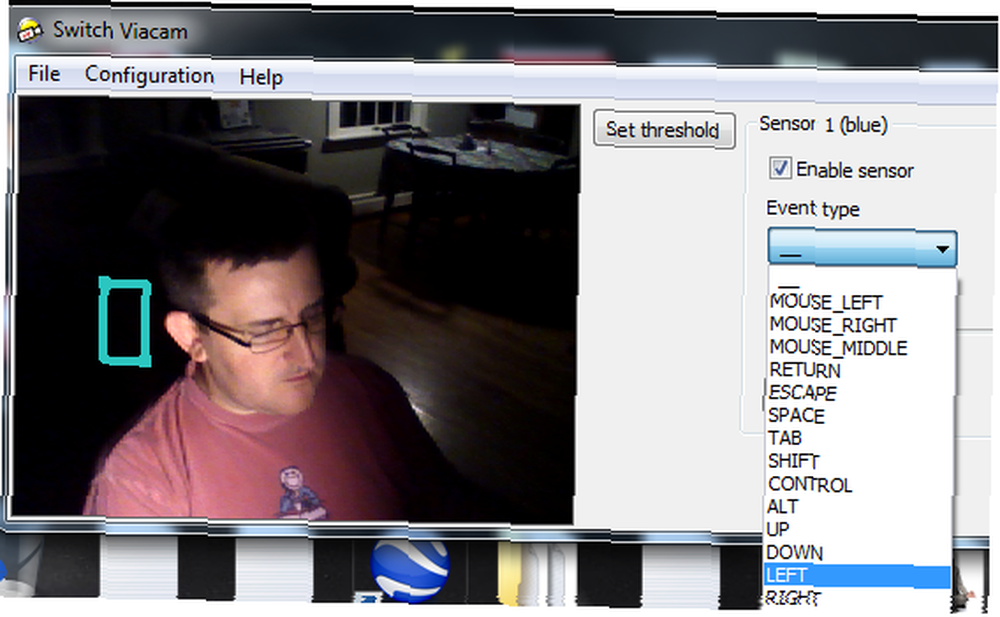
Her sensörün çeşitli ayarları vardır. Kafanı hareket ettirerek sensörleri ayarlamak için zaman ayırmanızı öneririm. “sensör bölgesi” ve izle “Hareket algılama” numara. Ayarlayın “Hareket Algılama eşiği” böylece çok fazla yanlış alarm vermeden hareketi yakalamak için yeterince hassas olması.

Bu yüzden, doğru sensörü etkinleştirdim ve kırmızı kutuyu web kamerası ekranında kafamın hemen sağına çizdim. Şimdi o fotoğrafa bakmaya başladım, kafamın yanlarında iki renkli kutu bulunan robot gibi görünmeye başladım…
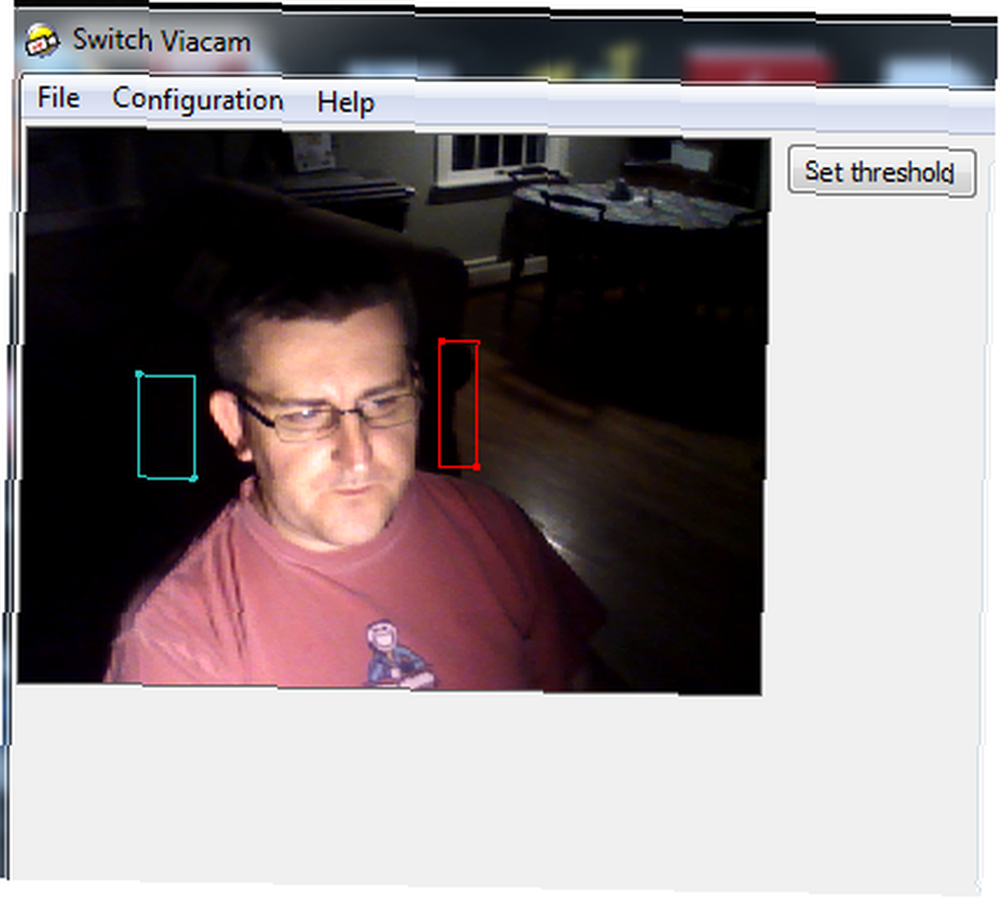
Bu yüzden, şimdi yazılımı test etme ve hızlı ve üretken olmak istediğiniz bir durumda gerçekten etkili olup olmayacağına bakın. İlk sınavım sadece bir yazma testiyle ilgiliydi. Not Defteri'ni açtım, birkaç cümle yazdım ve imleci ikinci cümlenin başına getirdim.
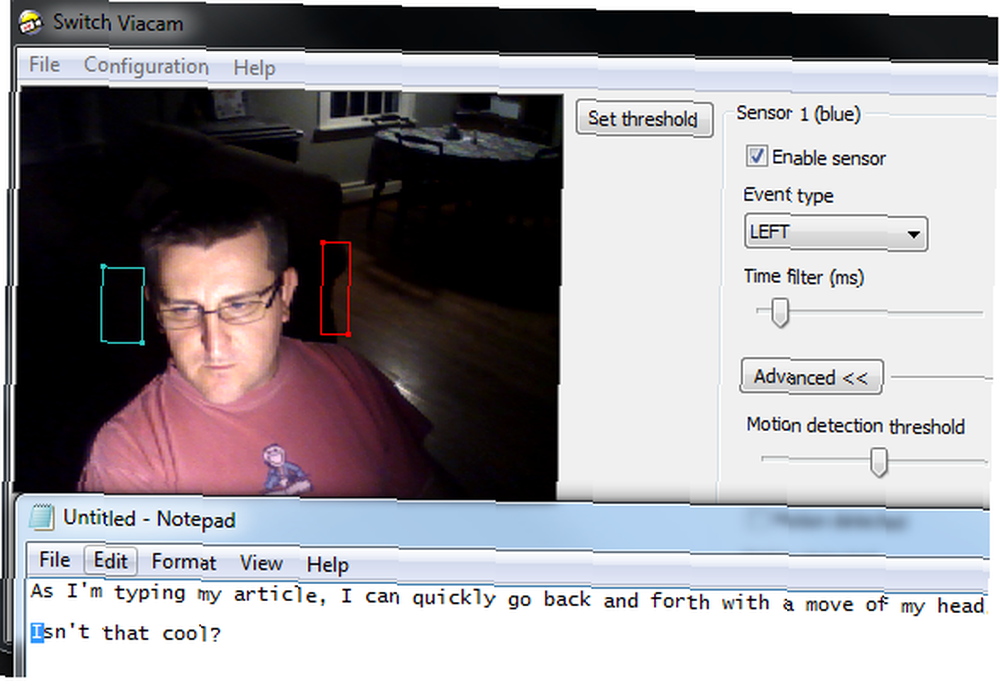
Kafamın sola hızlı bir şekilde başını sallar ve orada imleç, bir boşluk sola doğru gider. İşe yarıyor!
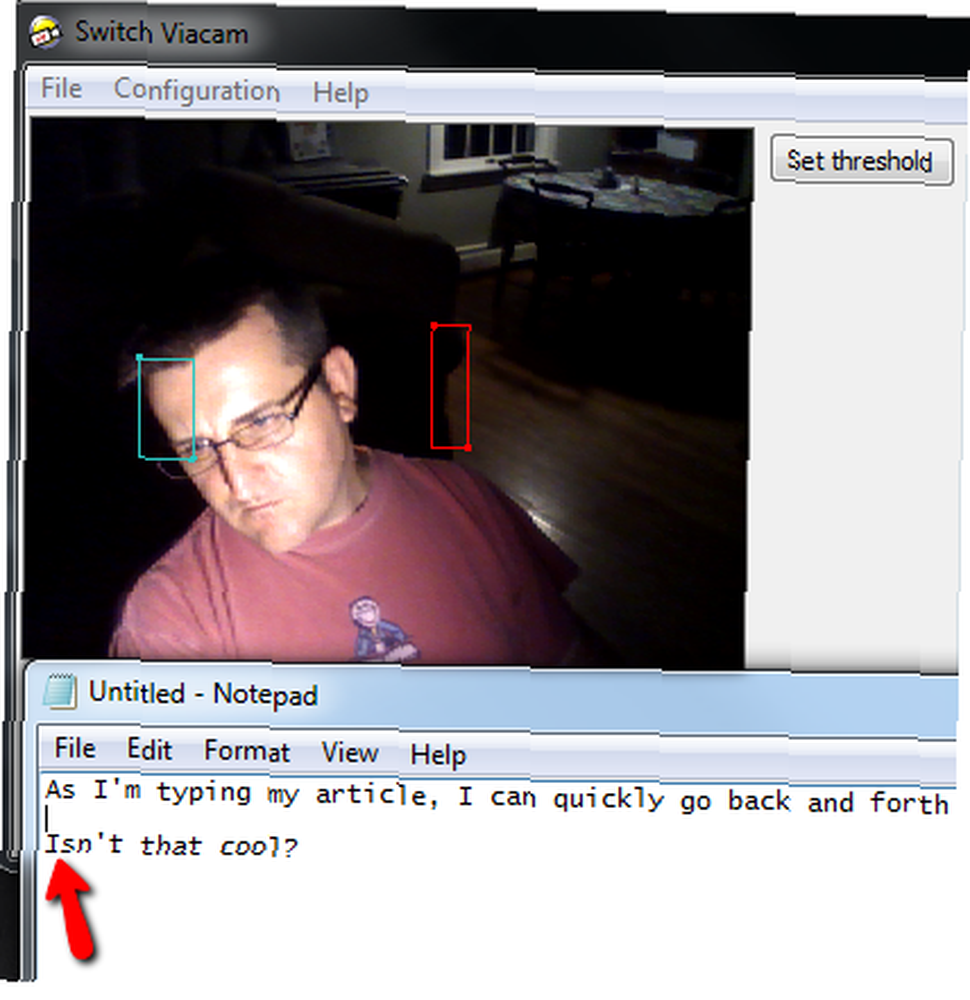
Eşiği, sensörün çok hassas olmayacağı şekilde ayarladığımda yardımcı oldu, aksi halde imleç, sensör kutusunda fark edilebilir bir hareket olmadığında ara sıra hareket ederdi. Doğru eşik ile, “şalter” yalnızca web kamerası videosunun bu bölümünde gerçekten hareket olduğunda ortaya çıkar.
Yazma bir şeydir, fakat akış şeması gibi grafiksel bir diyagramda gezinmeye ne dersiniz? Bunun mümkün olup olmadığını (veya bu konuda faydalı olup olmadığını) test etmek için, FreeMind Nasıl Bir Web Sitesi Tasarlamak veya Yönetmek İçin FreeMind Nasıl Kullanılır FreeMind Nasıl Bir Web Sitesi Tasarlamak veya Yönetmek İçin Web sayfaları oluşturmak için kullanabilirsiniz, muhtemelen Kompozer veya Firebug gibi şeyler düşünürsünüz. Bununla birlikte, size gerçekten artırabilecek bir araç söyleseydim…. FreeMind'de ok tuşlarını kullanarak bir zihin haritası etrafında hareket edebilirsiniz, bu yüzden kafamı sallayarak, kutuları ve kabarcıkları düzenlemeyi çok daha hızlı hale getirerek dolaşabilirsem gerçekten faydalı olabileceğini düşündüm..
Tabii ki “Ana Sayfa” merkez balonu vurguladı, başımı ekranın sağ tarafına getirdim ve Ana Sayfa'nın sağındaki seçimin vurgulandığından eminim..
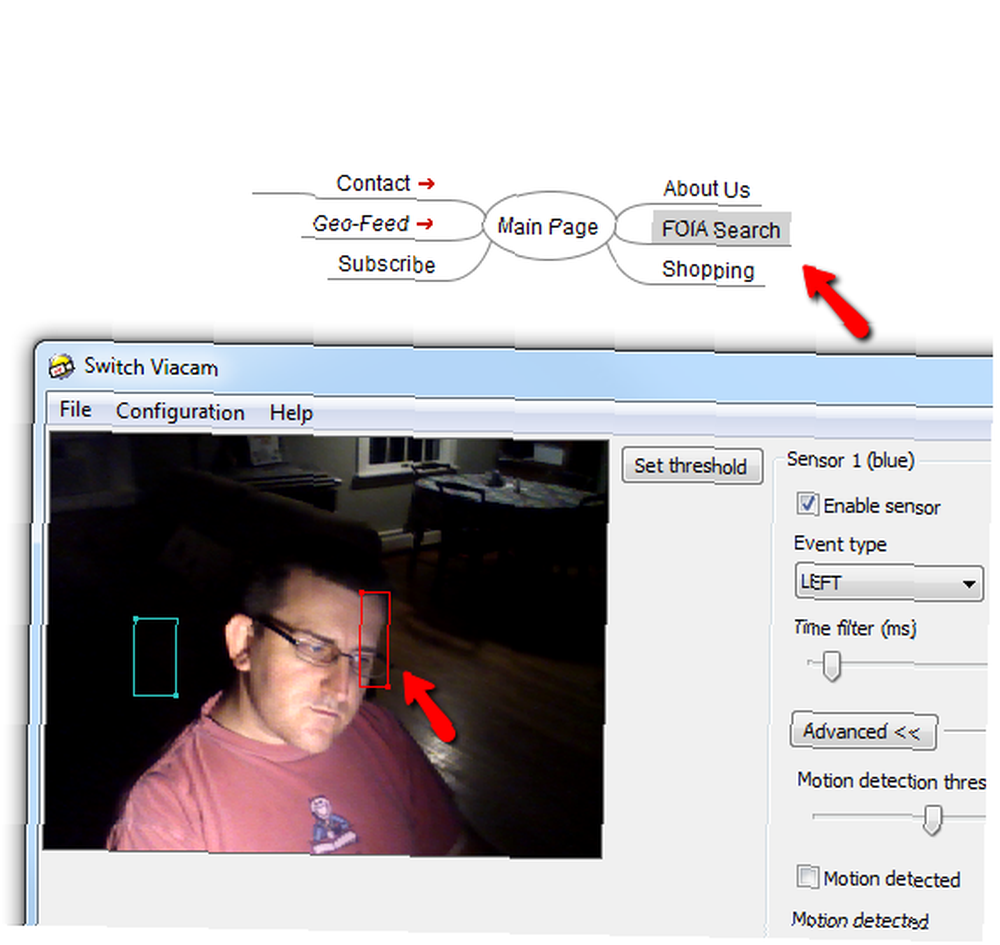
Yukarı ve aşağı için iki sensör daha yaratabilseydim daha da harika olurdu - ancak Switch ViaCam bu yeteneğe sahip değil. Yine de şikayetçi değilim, çünkü her zaman bir sensörü bir sensöre dönüştürebilirim. “çıkıntı” bunun yerine, sadece ekrandaki nesneleri taramak için baş hareketlerimi kullan.
Son testim, ViaCam Geçiş aracını kullanarak bir elektronik tabloda gezinmekti. Bu noktadan şüphelendiğim gibi, bir aksamadan çalıştı.
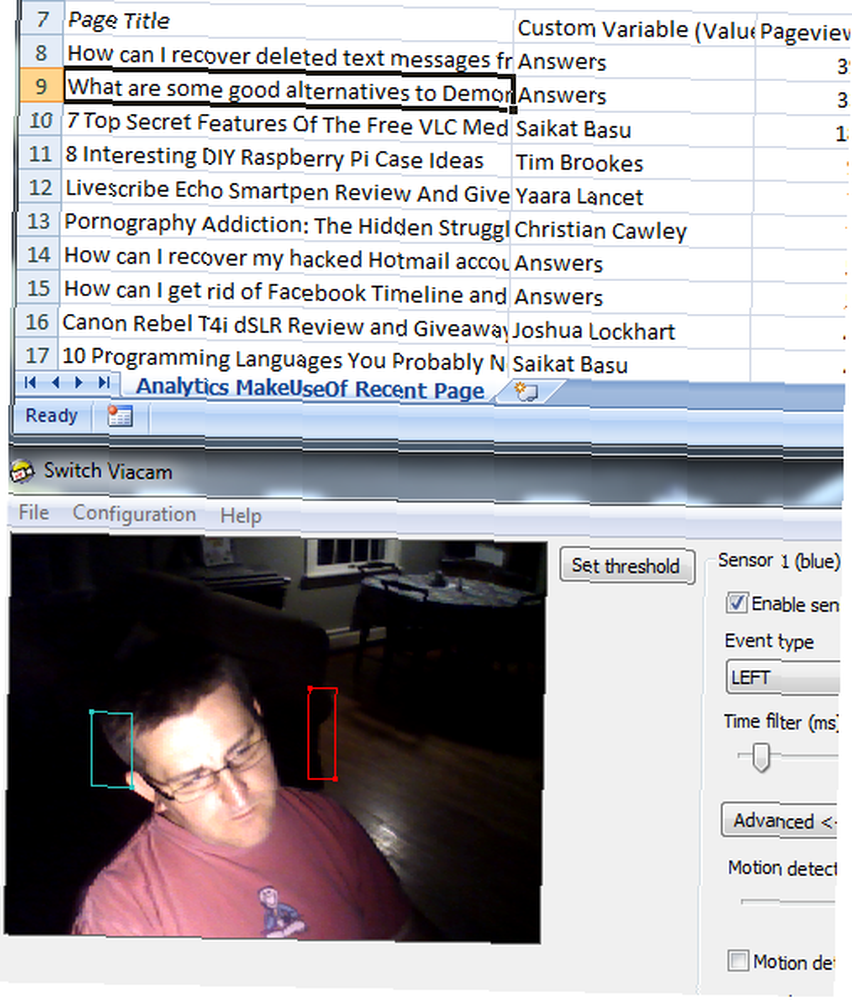
Tabii ki, yazılım sadece ok tuşlarıyla sınırlı değil. Sensörleri, hareketi algıladıklarında hemen hemen her şeyi yapacak şekilde programlayabilirsiniz. Örnekler arasında enter tuşu, sekme, kaçış, boşluk, vardiya ve bir sürü daha var.
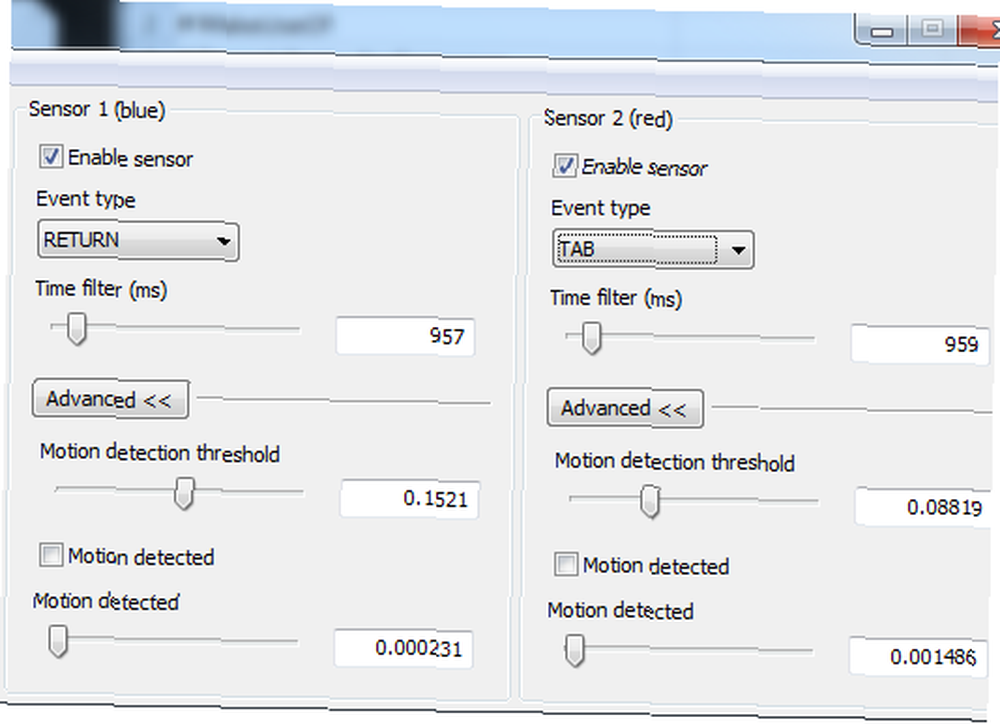
Bu yazılımla bulabildiğim tek dezavantajı, oyunları kontrol etmek için kullanamadığım - bir yarış arabasını yönlendirmek için kafamı sola veya sağa sallamak gibi. Bu biraz havalı olurdu - bir bilgisayarınızdan ve web kamerasından başka bir şey kullanmadan bir Wii oynamak gibi. Ne yazık ki - benim için işe yaramadı. Ancak, bir verimlilik aracı olarak çok etkilidir ve Word, Excel ve diğer ofis uygulamalarında yapmam gereken birçok farklı görevi hızlandırmak için kullanmayı düşünebileceğim bir şey..
Her sensör için yapabileceğiniz eylem sayısı göz önüne alındığında, yeterli yaratıcılıkla, bu araçla başarabileceğiniz kendi görevlerinizle baş edebileceğinizden eminim. Hiç fikrin var mı? Onları aşağıdaki yorumlar bölümünde paylaş - bizi ustalıkla mahvet!
Image Credit: Shutterstock ile Web Kamerası











